Инструкция по настройке внешнего Wi-Fi-адаптера для телевизора и ТВ-приставки
Подключить модуль можно сразу в телевизионную панель, но иногда TV-ресивер создает помехи и в этом случае следует установить соединение при помощи USB-блока или удлинителя. Подключенный adapter довольно часто имеет светящийся индикатор.
После необходимо восстановить соединение телевизора с роутером:
- В первую очередь необходимо перейти в меню, в пункт «Настройки», в некоторых моделях имеет название «Опции» или «Установки». Выбрать раздел «Сеть».
- Если в последнем разделе присутствуют разные значения, необходимо выбрать пункт «Беспроводная сеть».
- Среди списка предложенных вариантов выбрать необходимую сеть Wi-Fi, обладающую уникальным названием.
- После ввести пароль и нажать «Готово».
Критерии выбора
Но как выбрать оптимальный Wi-Fi-адаптер для своего ТВ? Если вы думаете, что там и выбирать нечего – подойдёт любой, то заблуждаетесь. Факторов, способных обеспечить наилучшее качество передачи данных, немало. Рассмотрим их более подробно.
Мощность передатчика
Одна из основных характеристик подобных девайсов. Именно от мощности адаптера зависит, насколько уверенно он сможет принимать и передавать сигнал на маршрутизатор. Чем выше мощность, тем меньшей будет нагрузка на роутер, поэтому старайтесь, чтобы в характеристиках стояла цифра не ниже 20 дБм.
Рассматривать параметры адаптера без привязки к используемому маршрутизатору – тактика не совсем правильная. Показатель мощности у обоих устройств должен пребывать примерно на одном уровне. В противном случае ассиметричность обмена данными будет приводить к частым обрывам сеансов связи, а смотреть видео с зависаниями – приятного в таком просмотре мало. Возможно, именно роутер является основным источником плохого коннекта, если его мощность меньше, чем у клиентских устройств. Возможно, вам придётся задуматься о его замене, поскольку именно от маршрутизатора в первую очередь зависит стабильность раздачи сигнала.
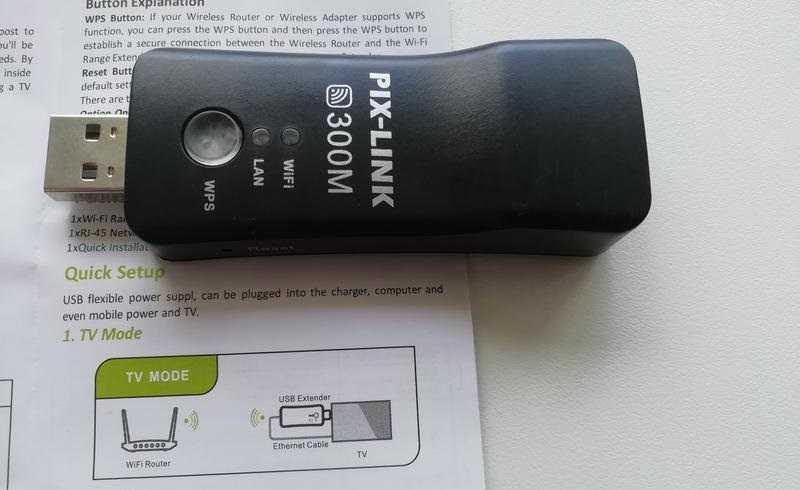
Рабочая частота
Нельзя утверждать, что все телевизионные адаптеры используют одну и ту же частоту – она может колебаться в пределах 2,4-5 ГГц, стандартом это допускается. Чем выше частота, тем лучше будут параметры сигнала, его стабильность и качество. На высоких частотах удаётся обеспечить и более высокую скорость передачи данных. Но, опять же, согласовывайте этот параметр с рабочей частотой роутера – их показатели должны представлять один диапазон частот. Рассогласование недопустимо, так что смотрите характеристика и адаптера, и маршрутизатора.
Радиус действия
Можно предположить, что этот фактор напрямую связан с мощностью, но это не совсем так. Радиус действия беспроводного адаптера зависит также от топологии помещения, в котором он используется. Понятно, что наличие стен уменьшает радиус стабильного приёма сигнала по сравнению с открытыми пространствами. В любом случае смотрите эту характеристику в инструкции к устройству (он часто указывается и на этикетке) и ориентируйтесь на показатель не ниже 15 метров. Даже если роутер расположен намного ближе – одному богу известно, какие перестановки могут состояться в ближайшем будущем, да и не одним телевизором здесь обходится. На маршрутизатор в среднестатистической семье завязано до 3-5 устройств, часто работающих одновременно и в разных углах квартиры.
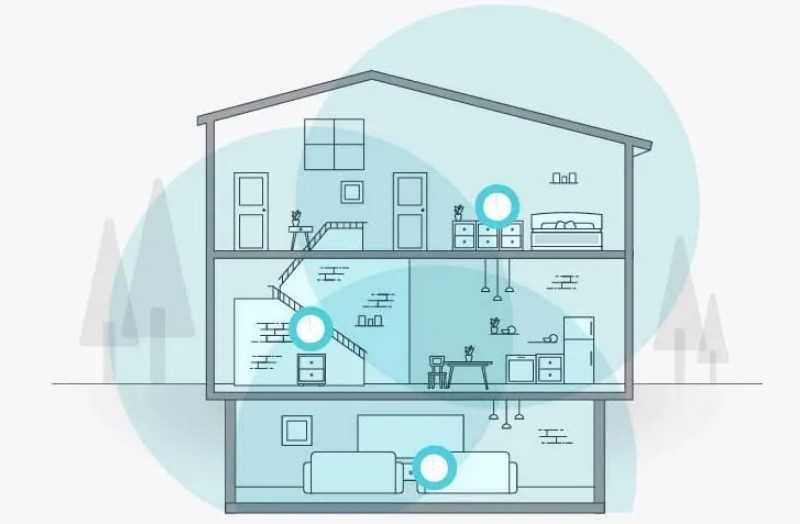
Стандарт сигнала
На этот параметр редко обращают внимание, полагая, что все устройства данного типа изготавливают по единому стандарту. Это не так
Важно, чтобы и Wi-Fi-адаптер, и роутер работали с использованием одинакового протокола, в противном случае возможны проблемы с взаимной синхронизацией устройств. Рассмотрим используемые в беспроводных устройствах стандарты связи:
Рассмотрим используемые в беспроводных устройствах стандарты связи:
- 802.11n – характеризуется самой высокой скоростью передачи данных, поскольку изначально разрабатывался в качестве протокола для промышленных сетей;
- Стандарт 802.11g обеспечивает скорость передачи данных на уровне 60 Мб/сек, это примерно на порядок ниже, чем у стандарта 802.11n;
- 802.11а – один из самых старых принятых стандартов с дискретной скоростью, максимальное значение которой теоретически составляет 54 Мб/сек. Обычно именно такие устройства используются в роутерах для построения домашних сетей.
А теперь рассмотрим вопрос, можно ли вставить Wi-Fi-адаптер в любой телевизор, о котором мы вскользь упоминали в начале статьи.
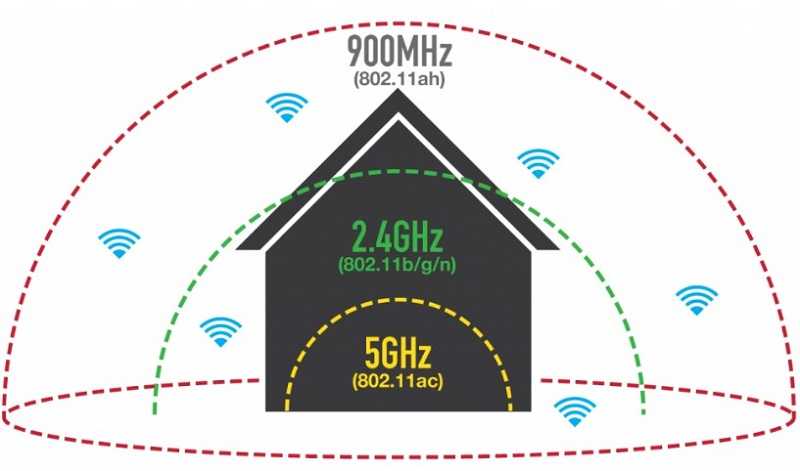
Как подключить тюнер т2 к Интернету?
Для приема цифрового эфирного телевидения DVB-T2 необходимы приемная антенна и DVB-T2 приемник. Если у вас современный телевизор со встроенным тюнером DVB-T2, то никакого дополнительного оборудования, кроме приемной антенны не потребуется.
Как подключить ТВ приставку к Интернету?
Варианты подключения ТВ—приставки к сети Интернет
- вынуть кабель, который подключен к сетевой карте компьютера, и вставить его в один из портов свитча;
- вставить один ethernet-кабель в свитч, а его второй коннектор — в разъем RJ-45 самой приставки;
- соединить вторым ethernet-кабелем свитч и сетевую карту компьютера.
Как подключить телевизор к Интернету через адаптер?
Подключение адаптера для приема вай фай осуществляется достаточно легко. Модуль подключается в выбранный разъем – HDMI или USB. Теперь в телевизоре следует открыть меню настроек и выбрать раздел «сети». Остается включить поиск беспроводных сетей, найти свою и ввести от нее пароль.
Можно ли подключить т2 без антенны?
Покупать дополнительное оборудование не обязательно, даже бюджетная приставка способна транслировать отличную картинку, так что ответ на вопрос о том, можно ли подключить цифровое ТВ без антенны – категорическое «да». …
Как подключить т2 к телевизору без тюльпанов?
Для того, чтобы подключить цифровую приставку таким способом, необходимо:
- Отключить оба устройства от сети.
- Подсоединить антенный кабель к разъему RF-IN.
- Вставить три цветных штекера кабеля в разъемы соответствующего цвета на приставке.
- Включить телевизор и выбрать режим AV.
- Настроить и сохранить каналы.
Как настроить т2 с вайфаем?
Вначале следует присоединить адаптер, а потом выполнить настройку через меню ресивера.
- Отключите питание Т2 приставки.
- Подключите Вай-Фай адаптер для Т2 тюнера к USB разъему приставки.
- Включите питание приставки.
- В меню выбираем пункт USB и в нем Интернет.
- Выбираем беспроводную сеть из предложенного списка.
Можно ли через ТВ приставку выйти в Интернет?
Подключение приставки к телевизору и интернету:
Смарт приставку можно подключить к интернету при помощи беспроводного соединения Wi-Fi либо сетевого кабельного разъёма LAN. Если подключение происходит посредством кабеля, то понадобится наличие специального разъёма, при его отсутствии используется адаптер LAN-USB.
Как подключить тв приставку через роутер?
Подключение приставки к телевизору
- Возьмите приставку, подсоедините к ней блок питания, но в розетку не вставляйте.
- Войдите в настройки роутера, найдите раздел IPTV, запустите IGMP Proxy, выберите режим «Мост» и определите номер LAN-порта. …
- Подключите кабель интернета одним концом в маршрутизатор, а другим — в приставку.
Почему телевизор не видит приставку?
Неправильное подключение
Одна из самых распространённых причин отсутствия сигнала от приставки – неправильно выбранная пользователем схема соединения с телевизором. … Например, соединить цифровой тюнер кабелем с RCA-выходом ТВ – хотя на самом деле это следует сделать с помощью шнура со штекером SCART.
Можно ли подключить телевизор к интернету если он не смарт?
Есть модели телевизоров без Смарт ТВ, но с LAN входом. Под сетевой кабель. И вроде как к телевизору можно подключить интернет по кабелю от маршрутизатора, но зачем, если он без смарт функций. На таких моделях LAN-порт действительно используется для подключения к маршрутизатору.
Как подключить телевизор к интернету через модем?
Чтобы подключить USB модем к телевизору, нужно:
- соединить роутер с ТВ приемником с помощью Ethernet кабеля;
- вставить модем в роутер;
- произвести настройку оборудования.
Можно ли старый телевизор подключить к интернету?
Если у вас совсем старый телевизор с единственными разъемами под «тюльпаны» на корпусе без поддержки интернета и wifi, то его тоже можно подключить к беспроводной сети. Для этого необходимо приобрести отдельную ТВ приставку на Андроид. Она уже будет иметь все необходимые разъемы для комфортной работы.
Модели Wi-Fi приемников марки Phillips
Для телевизионных приемников марки Phillips производитель предоставляет две модели адаптеров — PTA128/00, PTA01/00. Вай-фай адаптер для телевизора Филипс устанавливается через USB-порт в боковой части корпуса прибора. Важным моментом является то, что данные преобразователи подходят не для всех моделей телевизоров Phillips. Ознакомиться со списком моделей устройств, которые способны распознать и поддерживают подключение PTA01 и PTA128, можно на официальном сайте производителя.
Модель PTA128/00 это:
- высокая скорость соединения;
- возможность установки специальной программы plug and play;
- увеличенный радиус действия за счет двойной антенны.
Модель PTA01/00 – еще один представитель преобразователей от Phillips. Модель получила широкое распространение среди пользователей, хотя она более дорогостоящая по сравнению с предыдущим представителем. Используя PTA01, пользователь получает:
- высокоскоростное соединение;
- защиту данных при помощи шифрования WPA2;
- установку plug and play.
В число возможностей Smart TV при подключении Wi-Fi преобразователей входит:
- управление телевизором и Smart TV при помощи планшета, телефона или клавиатуры;
- просмотр фотографий, фильмов;
- воспроизведение аудио;
- просмотр передач в удобное время даже после выхода в эфир;
- большое количество интернет-приложений.
Функционал на Smart TV Philips
Телевизоры данной фирмы лидируют в списке продаж. Их обеспечение позволяет смотреть сотни каналов как через специализированную приставку, так и само устройство. Основной функционал техники представлен:
- установкой и загрузкой приложений через интернет-соединение — процедура проводится при помощи регулярно обновляемой системной программы;
- работой с функциями и загрузкой удаленно — с использованием персонального компьютера, мобильного телефона, планшета;
- записью и последующим проигрыванием передач, фильмов — технология позволяет поставить эфир на паузу, а не искать записанную информацию в интернете;
- синхронизацией файлов для всех гаджетов, находящихся в единой сети — процедура проходит через вай-фай.
Функционал помогает объединять сторонние устройства с телеприемником, он находится в современных моделях Филипс. После создания сети и установки связи, телевизор проводит необходимые изменения самостоятельно.
Важно! Любимые мелодии, видеоролики можно проигрывать с планшетов и смартфонов, достаточно подключиться к указанной функции.
Условия для присоединения
SimplyShare
Приложение предназначено для объединения в единую сеть телевизора и ПК. Связь устанавливается через вай-фай соединение, только телевизоры последнего поколения способны вопроизводить аналогичные мультимедийные файлы, что и персональный компьютер.
Процесс проходит на базе технологии SongBird, предназначенной для автоматического определения и установки кодеков. Последние используются устройствами для чтения файлов. Одно действие позволит сделать из смарт-телевизора:
- проигрыватель слайдов, презентаций;
- музыкальный центр и пр.
Утилита SimplyShare используется для воспроизведения музыкальных треков с iPhone или iPod, помогает их подсоединять в систему.
Приложение для управления с ПК
Control
Дополнительные обновления функционала позволяют пользователю управлять телевизором через смартфон, ноутбук, планшет или ПК. Для работы необходимо установить стороннее программное обеспечение My Remote.
Приложение позволяет сменить пульт управления телевизором на устройство. С его помощью пользователь изменяет содержимое, быстро обменивается файлами. Утилита с функцией удаленного доступа работает на Android, IOS, Mac OS.
Net TV
Предназначается для быстрого перехода в интернет. Функционал обеспечивает доступ к часто используемым сервисам: Vimeo, YouTube и пр.
Важно! Программное обеспечение автоматически настраивается после присоединения устройства. Просмотр контента считается доступным и проходит легально.
Функционал Net TV
Запись на USB
Простейшая, но необходимая функция. Она помогает временно останавливать и переносить информацию на внешний носитель, включая телепередачи и фильмы. Пользователь может просматривать записанное на USB-устройство в любое удобное для него время.
Видео: как подключить к интернету телевизор самостоятельно
Надоело простое телевидение, хочется посмотреть другие фильмы, ролики, клипы, программы на большом экране? Посмотрите это интересное видео, которое поможет вам без помощи технического специалиста подключить телевизор к сети Интернет. Практика показывает, что в этом нет ничего сложного, если иметь на руках все необходимые устройства. Видеоинструкция поможет выполнить подключение даже новичку. Только представьте, сколько вы сэкономите нервов и времени, если будете следовать рекомендациям опытного человека!
Пример подключения на samsung smart tv
Телевизор торговой марки Самсунг имеется во многих домах, но не каждый его владелец знает, каким способом он подключается к интернету. Видеоматериал сделает задачу для вас простой. Благодаря этому интересному ролику вы сможете сами выполнить задачу и на большом экране смотреть любимые фильмы, передачи, которые раньше просматривали на компьютере. Вам будет гораздо удобнее разглядывать картинку на крупном «мониторе» – роскошном экране плазмы.
Как подключить к телевизору lg через кабель и модем
Видеоматериал для тех, кто понятия не имеет, как подключить телевизор марки LG к сети Интернет. Опытный специалист поможет вам узнать, что для этого необходимо, как следует выполнять подключение, и в какой очередности осуществлять все необходимые настройки. Лучше один раз увидеть, чем сто раз услышать, поэтому обязательно воспользуйтесь видеоинструкцией.
В этой статье мы разберем, как подключить компьютер к телевизору через сеть WiFi. Дело в том, что такое ТВ получили достаточно широкое распространение. Но технология Smart TV достаточно новая и не все успели ее изучить и понять, как она работает.
Прежде чем переходить непосредственно к инструкции, стоит разобрать, что такое Smart TV, и как работает сама технология. Это позволит понять, что нужно, для соединения компьютера и телевизора.
При этом стоит отметить, что производитель предусмотрел некоторые встроенные программы, такие как:
- Ютуб.
- Различные сайты с фильмами.
- Игры.
- Сайты с музыкой.
- Встроенный браузер.
- Программа для подключения телевизора к компьютеру.
Все это открывает новые возможности. Подключение к интернету может происходить как при помощи кабеля, так и по воздуху — по WiFi соединению. В данной статье речь пойдет о втором типе. Итак, вот мы и подошли к теме, как подключить компьютер или ноутбук к телевизору через WiFi связь.
Процедура подключения
Главной задачей при подключении является установление связи с интернетом. После того как это будет сделано, все данные и программы обновятся автоматически.
Приставки для телевизоров с Wifi для просмотра онлайн ТВ и выхода в интернета
С чего стоит начать настройку:
- Включить телевизор.
- Настраивается язык пользователя.
- Устанавливается страна и часовой пояс.
Обратите внимание!
В зависимости от типа телевизора пользователю потребуется провести дополнительные настройки. После этого можно заняться процедурой подключения к сети
Подсоединять можно двумя способами: через кабель или через вай-фай.
Подключение через кабель
В данной процедуре нет ничего сложного. Пользователю необходимо соблюдать следующий алгоритм действий:
- Вставить кабель в специальный разъем на телевизоре.
- Гнездо может быть обозначено маркировкой LAN или Network.
- Второй конец подключается непосредственно к роутеру (желтый адаптер).
- На пульте необходимо нажать кнопку в виде домика.
- Перейти в раздел установки, а после «Проводные и беспроводные сети».
- Выбирается проводная.
- Подсоединить к сети.
- Еще раз выбирается проводное соединение и установка завершается.
Телевизор подключен и может использоваться. Если все сделано правильно, на экране появляется соглашение, которое пользователю необходимо будет принять.
Подключение через роутер с помощью вай-фай адаптера
Как настроить «Смарт ТВ» на телевизоре «Филипс» через Wi-Fi? Делается это достаточно просто:
- Для начала пользователю необходимо убедиться, что роутер подключен.
- Чтобы произвести подключение быстро, без ввода логина и пароля, необходимо войти в раздел настроек сетевого подключения. Выбрать Wi-Fi и найти необходимую сеть среди доступных.
- Если присоединение идет непосредственно к домашней сети, действовать необходимо через кнопку WPS. Ввод логина и пароля здесь также не требуется.
- В появившемся окне выбирается «легкое подключение».
- Если роутером не предусмотрено WPS, то действовать придется через пульт ДУ. Нужно будет ввести логин и пароль, а после подключиться к сети.
Ошибка подключения к интернету
Как подключить телевизор к вай-фаю «Филипс», если появляется ошибка? Данная ситуация происходит нечасто и, как правило, является свидетельством того, что действия пользователя на определенном этапе были неверными.
Обратите внимание!
Частая причина того, что телевизор Philips не подключается к сети через Wi-Fi — это некорректная работа роутера. Поэтому в первую очередь стоит проверить, подключено ли устройство, маршрутизатор и идет ли раздача интернета
Включение интернета на телевизорах «Филипс»
После получения доступа к интернету любым из выбранных способов пользователю рекомендуется зарегистрироваться в клубе. Данное окно появится после того, как связь с глобальной сетью будет установлена.
Создать новую учетную запись достаточно просто:
- Выбрать команду «Создать сейчас».
- Заполнить обязательные поля.
- Нажать кнопку «Создать учетную запись».
- Появится информация о ТВ устройстве, которым пользуется человек.
- Обязательно указывается день, месяц и год, когда он был приобретен. После этого регистрация будет завершена.
Важно!
После этого активация ТВ будет полностью завершена и человек сможет использовать все приложения и программы в полном объеме
Подойдет ли адаптер другого производителя
Лучшие марки адаптеров

В то же время существуют универсальные передатчики, производители которых обещают качественную работу со всеми устройствами вывода информации на экран. Данные гаджеты стоят дешевле, но хочется отметить, что старая русская поговорка «Скупой платит дважды» в данном случае может сработать на все 100%.
Как проверить совместимость аналога с телевизором Philips
Некоторые адаптеры видят сигнал, но несовместимы с его приемником, соответственно, изображения не будет. Другие даже не смогут определить роутер и не увидят его. При покупке аналога очень сложно понять, подойдет ли он для телевизора «Филипс». Данной информации зачастую не найдешь на сайтах производителей, так как они все советуют приобретать оригинальные продукты своей же марки. Тут помогут только форумы в Интернете или советы друзей, у которых вся техника такая же. Проще сказать, что «Филипс» совместим только с «Филипсом».
Плюсы и минусы использования аналогов
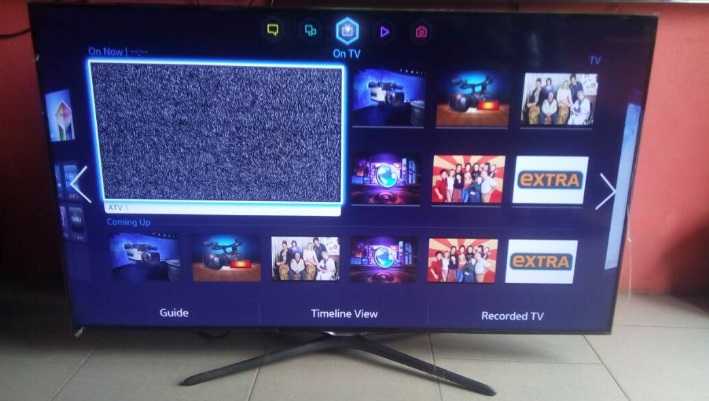
Как раздать вай фай с телефона на телевизор. . Подключение телефона к телевизору через вайфай. . Сегодня можно приобрести телевизоры наиболее популярных брендов, таких как «Филипс», Панасоник«, LG, Thomson, которые предлагают множество интересных функций. Среди них следует отметить.

Сложно представить современное телевидение без доступа к Интернету. Большое количество телевизоров поддерживают эту функцию. Учитывая и тот факт, что Wi–Fi-подсоединения имеют ограничения в скорости, они все так же популярны. Ведь огромным плюсом явл.

«Miracast Wi–Fi«: основные сведения и характеристики технологии. Принцип работы «Миракаста» в телевизорах. Как включить и настроить технологию Miracast в телевизоре. Как узнать, поддерживает ли телевизор Miracast.

Функции телевизоров последних поколений не ограничены показом эфирных телепередач: одна из наиболее востребованных опций современных телевизионных приёмников — возможность прямого подключения к интернету. Несмотря на то что стоимость таких телевизоров выше, чем обычных, спрос на них растёт. Одновременно увеличивается потребность в аксессуарах и дополнительных приспособлениях, обеспечивающих комфортное использование интернета через телевизор. Одним из таких устройств является Wi-Fi адаптер, позволяющий установить беспроводное соединение со всемирной сетью.
Как соединить телевизор с телефоном проводным способом
Новые модели телефонов и телевизоров «Филипс» имеют разные функции. Смартфоны помогают обеспечить пользователя интернетом, связью, видеокамерой и иными полезными программами. Телевизионное устройство помогает провести досуг или предоставить пользователям полезную информацию на большом экране. Но не многие пользователи знают, что телефон и телевизор могут работать синхронно.
USB
USB кабель может отличаться. Приобретать что-то отдельно не требуется, подходит тот шнур, который находится в комплекте с телефоном. Преимущества такого метода подключения в том, что телефон одновременно подзаряжается от питания ТВ.

При этом телефон может использоваться только в роли внешнего накопителя. Не получится показывать то, что отображается на дисплее – к примеру, процесс игры. Картинка не дублируется, но можно воспользоваться телефоном для показа видео или просмотра фотографий. Управление производится с помощью пульта Д/У ТВ-устройства. Порт USB обычно расположен сбоку, или сзади телевизора.
Основные этапы:
- соедините кабель с телефоном, после с телевизором «Филипс»;
- включите ТВ, зайдите в настройки, укажите USB-разъем в роли основного источника показа изображения;
- подождите, пока произойдет синхронизация. Затем на экране телевизора покажется библиотека файлов с телефона.
HDMI
Если требуется включить фильм в качестве FullHD, лучше всего выбирать именно этот вариант подключения.
Но соединить, к примеру, «яблочный» телефон с ТВ может быть проблематично, так как он имеет уникальный разъем. Для этого нужно дополнительно купить переходник Digital AV-Adapter, Lightning to HDMI «MiraScreen» либо любой иной, который оборудован интерфейсом HDMI. Он недорогой, но если требуется регулярно передавать контент на телевизор, это – отличный способ. Также преимущество этого варианта – показ непосредственно дисплея, а не библиотеки файлов.

Основные этапы подключения:
- соедините телефон с адаптером;
- подключите HDMI кабель в противоположный порт. Поскольку в HDMI на концах одинаковый порт, отличия нет, как его соединять;
- второй конец шнура установите в порт ТВ-устройства. Он находится во всех новых моделях «Филипс», даже тех, которые не поддерживают Смарт-ТВ;
- на телевизоре нажмите кнопку включения, затем установите источник сигнала. Войдите в настройки, найдите параметр, где указано «HDMI». Определенные ТВ-устройства оборудованы несколькими портами для HDMI, поэтому в меню находятся несколько пунктов. Если не уверены, в какой конкретно установлен кабель, переключитесь между ними. Выход, где покажется изображение, является правильным. Или посмотрите на заднюю сторону телевизора – порты могут быть подписаны;
- если все выполнено правильно, то синхронизация начнется автоматически и соединение завершится. Если «яблочный» смартфон 4 поколения, то на ТВ будут показаны иконки для воспроизведения видео, а не непосредственно экран телефона.
Если соединение не было произведено, то нужно все настроить вручную. Для чего:
- Требуется удостовериться, что HDMI настроен как основной источник.
- Войдите в настройки телефона и укажите передачу информации с помощью HDMI.
- Подождите определенное время – на экране телевизора должен отобразиться экран телефона.

























